WhatsApp – одно из самых популярных приложений для обмена сообщениями, которое используется миллионами пользователей по всему миру. Оно предлагает множество полезных функций, включая возможность отправлять текстовые сообщения, фотографии, видео и аудиофайлы, а также проводить голосовые и видеозвонки. Но что делать, если вы случайно удалили приложение и важные данные внутри него?
Не волнуйтесь, восстановление удаленного WhatsApp на Android – это возможно благодаря резервным копиям данных, которые приложение создает автоматически. Чтобы вернуть свои сообщения и медиафайлы, вам понадобится лишь несколько простых шагов. В данной пошаговой инструкции мы расскажем, как восстановить удаленный WhatsApp на Android с помощью резервной копии через Google Drive или локально.
Шаг 1: Убедитесь, что резервное копирование включено в настройках WhatsApp. Для этого откройте приложение WhatsApp на своем Android-устройстве, затем нажмите на значок «меню» (три вертикальные точки в правом верхнем углу) и выберите «Настройки». Затем перейдите в раздел «Чаты» и найдите пункт «Резервное копирование». Убедитесь, что в этом разделе вы видите, что резервное копирование настроено на автоматическое и выполнено недавно.
Примечание: Если ранее вы не настраивали резервное копирование на Google Drive или локально, то сделайте это сейчас, чтобы в будущем иметь возможность восстановления данных WhatsApp.
Как восстановить удаленный WhatsApp на Android

Вот пошаговая инструкция о том, как восстановить удаленный WhatsApp на Android:
- Установите WhatsApp из Google Play Store. Откройте магазин приложений и найдите WhatsApp в поисковой строке. Нажмите на кнопку "Установить", чтобы загрузить и установить приложение.
- После установки приложения, откройте WhatsApp на вашем устройстве. Вас попросят ввести Ваш номер телефона, связанный с аккаунтом WhatsApp. Введите номер телефона и нажмите на кнопку "Далее".
- Приложение запросит вас восстановить свои данные из резервной копии, если они доступны. Если вы хотите восстановить удаленные данные, нажмите на кнопку "Восстановить".
- Если у вас имеется резервная копия чатов, WhatsApp начнет восстанавливать удаленные данные. Это может занять некоторое время в зависимости от размера резервной копии и скорости вашего интернет-соединения.
- Когда восстановление будет завершено, вы сможете использовать свой аккаунт WhatsApp, как и раньше. Ваши контакты, сообщения и медиафайлы должны быть восстановлены.
Это все! Теперь вы знаете, как восстановить удаленный WhatsApp на Android. Не забудьте регулярно делать резервные копии данных WhatsApp, чтобы избежать потери информации в будущем. Удачного использования!
Резервное копирование данных

Прежде чем приступать к восстановлению удаленного WhatsApp, рекомендуется создать резервную копию данных, чтобы не потерять важные сообщения и медиафайлы.
Для резервного копирования данных WhatsApp на Android вы можете воспользоваться встроенной функцией резервного копирования, а также сторонними приложениями.
1. Встроенная функция резервного копирования:
Для этого необходимо открыть WhatsApp, перейти в настройки (нажатие на три вертикальные точки в правом верхнем углу экрана) и выбрать пункт "Настройки". Затем перейдите на вкладку "Чаты" и выберите "Резервное копирование". На этой странице вы можете установить расписание автоматического резервного копирования и произвести немедленное резервное копирование вручную.
2. Сторонние приложения:
Существуют различные приложения, которые позволяют создавать резервные копии данных WhatsApp на Android. Вам достаточно найти подходящее приложение в Google Play Store, скачать его на свое устройство и следовать инструкциям по созданию резервной копии.
Помните, что регулярное создание резервных копий поможет вам восстановить удаленные данные в случае их потери или повреждения. Будьте внимательны и не забывайте делать резервные копии регулярно!
Загрузка приложения WhatsApp

Для восстановления удаленного WhatsApp на Android, вам необходимо скачать и установить приложение заново. Следуйте этим шагам:
- Откройте Google Play Store на вашем устройстве Android.
- В поисковой строке введите "WhatsApp".
- Выберите приложение WhatsApp из предложенных результатов поиска.
- Нажмите на кнопку "Установить", чтобы начать загрузку и установку приложения.
- После завершения установки, нажмите на кнопку "Открыть", чтобы запустить приложение WhatsApp.
Теперь, когда вы успешно загрузили и установили WhatsApp на свое устройство Android, вы готовы приступить к восстановлению своих удаленных данных и настроек WhatsApp.
Авторизация и восстановление аккаунта
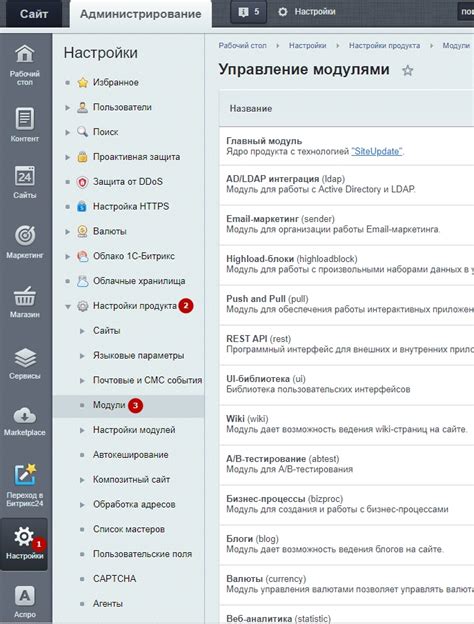
Чтобы восстановить удаленный аккаунт WhatsApp на Android, выполните следующие шаги:
- Установите приложение WhatsApp из Google Play Store и запустите его.
- На экране приветствия нажмите кнопку "Согласиться и продолжить", чтобы принять условия использования.
- Введите свой номер телефона и нажмите кнопку "Далее".
- Выберите способ подтверждения номера телефона: через SMS-сообщение или звонок.
- Подождите, пока придет SMS-код или вам поступит звонок с кодом подтверждения.
- Введите полученный код подтверждения в соответствующее поле и нажмите кнопку "Готово".
- На следующем экране вам будет предложено восстановить резервную копию чатов. Если вы создали резервную копию данных ранее, выберите вариант "Восстановить", в противном случае выбирайте "Пропустить".
- После завершения процесса восстановления вы будете автоматически авторизованы в своем аккаунте WhatsApp с тем номером телефона, который вы указали.
- Теперь вы можете использовать приложение WhatsApp для общения с друзьями и родственниками.
Помните, что для успешного восстановления аккаунта WhatsApp на Android вам необходимо иметь доступ к тому же номеру телефона, который был связан с вашим аккаунтом до его удаления.
Следуйте указанным выше шагам и вы сможете восстановить удаленный аккаунт WhatsApp на Android и вернуть все ваши чаты и контакты.
Импорт резервной копии чатов
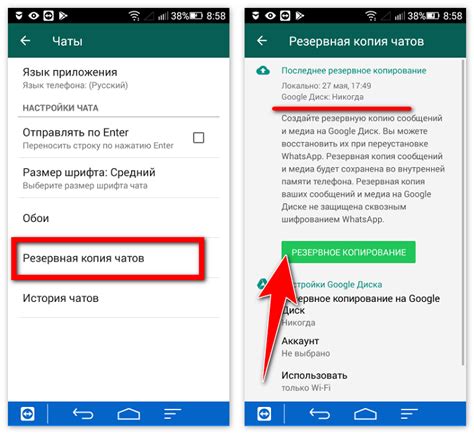
Чтобы восстановить удаленные чаты в WhatsApp на Android, следуйте этим шагам:
1. Подготовьте резервную копию
Если вы заранее создали резервную копию чатов, то подготовьте ее к импорту. Резервная копия может находиться на внешней памяти вашего устройства или на зарегистрированном облачном сервисе.
2. Установите WhatsApp
Установите WhatsApp на свое Android-устройство. Вы можете загрузить приложение с официального сайта WhatsApp или из магазина приложений, таких как Google Play Store.
3. Запустите приложение
После установки приложения запустите WhatsApp, чтобы приступить к восстановлению удаленных чатов.
4. Авторизуйтесь
Авторизуйтесь в WhatsApp с помощью своего номера телефона. Убедитесь, что номер телефона, который вы используете для авторизации, соответствует номеру, с которым была создана резервная копия.
5. Восстановите резервную копию
При первом запуске WhatsApp приложение обнаружит наличие резервной копии чатов и предложит восстановить ее. Нажмите “Восстановить”, чтобы начать процесс восстановления.
6. Дождитесь завершения
Дождитесь завершения процесса восстановления. Это может занять некоторое время, особенно если резервная копия чатов содержит большое количество сообщений и медиафайлов.
7. Проверьте результат
После завершения восстановления резервной копии вы сможете увидеть восстановленные чаты в своем списке чатов. Проверьте и убедитесь, что все ваши удаленные чаты успешно восстановлены.
Следуя этим шагам, вы сможете легко восстановить удаленные чаты в WhatsApp на Android и продолжить общение с актуальными данными.
Восстановление контактов

Порой пользователи могут случайно удалить свои контакты из приложения WhatsApp. Однако, не нужно паниковать, так как существует возможность восстановления удаленных контактов. Вот пошаговая инструкция, как это сделать:
Шаг 1:
Откройте приложение WhatsApp на своем устройстве Android и перейдите в раздел "Настройки".
Шаг 2:
В разделе "Настройки" найдите и выберите опцию "Учетная запись".
Шаг 3:
В разделе "Учетная запись" вы увидите опцию "Восстановить контакты". Нажмите на нее.
Шаг 4:
После нажатия на опцию "Восстановить контакты", WhatsApp начнет процесс восстановления удаленных контактов. Дождитесь завершения этого процесса.
Шаг 5:
По завершении процесса восстановления, все удаленные контакты будут вновь доступны в вашем приложении WhatsApp.
Обратите внимание, что восстановление контактов может занять некоторое время в зависимости от количества удаленных контактов.
Следуя этим простым шагам, вы сможете успешно восстановить удаленные контакты в WhatsApp и не потерять важные данные.
Проверка восстановленных данных
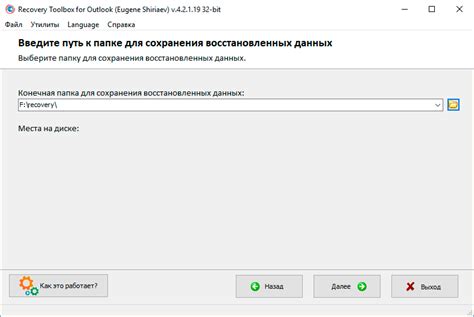
Когда процесс восстановления WhatsApp завершен, вам необходимо проверить восстановленные данные, чтобы убедиться, что все ваши сообщения, медиафайлы и контакты на месте. Вот несколько шагов, которые помогут вам проверить восстановленные данные на Android:
1. Запустите приложение WhatsApp на вашем устройстве Android.
2. Пройдите процесс регистрации, используя свой номер телефона, который был связан со старым аккаунтом WhatsApp.
3. После завершения регистрации, вы увидите предложение восстановить резервную копию данных. Нажмите на кнопку "Восстановить", чтобы начать процесс восстановления данных.
4. Дождитесь окончания процесса восстановления. Время восстановления может варьироваться в зависимости от размера резервной копии и скорости вашего интернет-соединения.
5. После завершения восстановления вам будет предоставлена возможность просмотреть восстановленные сообщения, медиафайлы и контакты.
6. Просмотрите свои чаты, чтобы убедиться, что все сообщения восстановлены. Откройте каждый чат и просмотрите историю сообщений.
7. Просмотрите свои медиафайлы, такие как фотографии и видео, чтобы убедиться, что они все на месте.
8. Проверьте свой список контактов, чтобы убедиться, что все контакты восстановлены.
9. Если вы обнаружили какие-либо отсутствующие данные или ошибки в восстановлении, попробуйте повторить процесс восстановления или проверить наличие обновлений WhatsApp.
Проверка восстановленных данных имеет решающее значение, чтобы убедиться, что все ваше ценное содержимое сохранилось и доступно после восстановления WhatsApp на вашем Android-устройстве.